Annonse
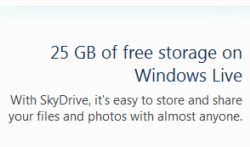 Å ikke bruke skyen er nesten umulig i disse dager. Du kan bruke skyen til e-post, publisering av dokumenter og selvfølgelig lagring, sikkerhetskopiering og deling av filer også.
Å ikke bruke skyen er nesten umulig i disse dager. Du kan bruke skyen til e-post, publisering av dokumenter og selvfølgelig lagring, sikkerhetskopiering og deling av filer også.
Vi har vurdert ganske mange lagringstjenester på nettet Dropbox vs. Google Drive vs. OneDrive: Hvilken skylagring er best for deg?Har du endret måten du tenker på skylagring? De populære alternativene Dropbox, Google Drive og OneDrive har fått selskap av andre. Vi hjelper deg med å svare på hvilken skylagringstjeneste du skal bruke. Les mer i fortiden. Microsofts tilbud er der oppe med andre når det kommer til lagringsplass, og tilbyr svimlende 25 GB online-plass. I tillegg viste vi deg hvordan du kan redigere Office-dokumentene dine som er lagret i Windows Live Skydrive med Office Webapps.
En av de mest irriterende sidene ved nesten alle online lagringsløsninger er at du må bruke en nettleser for å laste opp og administrere filer. Noen av dem tilbyr Java-appleter å laste opp, men det er en rekke andre operasjoner som du kanskje vil utføre på filene du har i kontoen din. Å gjøre dem i en nettleser er vanligvis ikke den beste måten å gjøre slike ting på. Det ville vært hyggeligere hvis du kunne integrere Skydrive i Windows-skallet. Ville det ikke?

Skydrive Explorer [Ikke lenger tilgjengelig] er et slikt program som lar deg gjøre akkurat det. Med Skydrive Explorer installert kan du enkelt få tilgang til Skydrive-kontoen din akkurat som alle andre stasjoner fra innsiden Datamaskinen min. Skydrive Explorer er en mager nedlastning på 1,23 MB, og installerer det på en jiffy. Når den er installert vil du se en Skydrive Explorer System-mappe oppført inne Datamaskinen min.
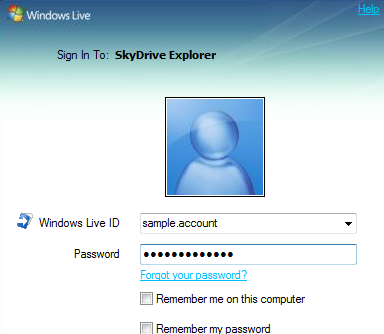
Dobbeltklikk på den, så blir du bedt om å logge inn på Skydrive-kontoen din. Du kan deretter se innholdet på Skydrive-kontoen din akkurat som en hvilken som helst annen mappe uten å måtte bruke nettleseren.
Du må merke deg at mapper kan ta litt tid å laste inn siden Skydrive Explorer må sende en forespørsel og deretter behandle den før den kan vise relevant informasjon til deg. Du bør derfor unngå å jobbe direkte med filer som er lagret i Skydrive-mappene. Den rette måten er å lage en lokal kopi, redigere den og deretter kopiere den tilbake til Skydrive. Når det er sagt, er ytelsen akseptabel, og en stor del av den tilskrives tilkoblingshastigheten din.

Med Skydrive Explorer kan du utføre nesten alle fil- / mappeadministrasjonsoppgaver du kan trenge:
- Du kan opprette, slette, gi nytt navn til flere mapper på én gang.
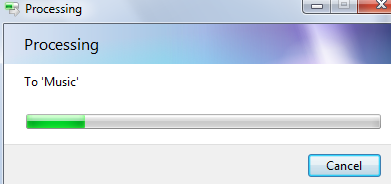
- Kopier filer til Skydrive-mapper fra harddisken din som deretter vil bli lastet opp til Skydrive-kontoen din eller kopier innholdet til harddisken fra kontoen.
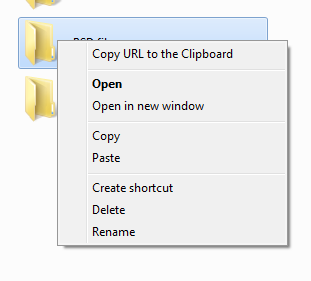
- Du kan også høyreklikke på hvilken som helst mappe og deretter kopiere URL-en til utklippstavlen. Hvis du besøker URL-en i hvilken som helst nettleser, vil du ta deg til Skydrive-kontoen din, rett til der filen ligger. Du kan enkelt bruke denne funksjonaliteten til å dele filer med andre ved å legge dem til i “Offentlig" mappe.
- Lag snarveier til en Skydrive-mappe på skrivebordet ditt for rask tilgang
Med litt innsats kan du enkelt bruke Skydrive til å ta sikkerhetskopi av viktige filer. Du kan bruke programvare som tidligere nevnt Directorysync pro Synkroniser enkelt mappene dine uten dropbox Les mer eller FreeFileSync for å holde to mapper synkronisert med hverandre. La oss si at du synkroniserer Dokumenter-mappen på Skydrive-kontoen din med Dokumenter-mappen for brukerkontoen din i Windows. Nå blir endringer i filer eller mapper automatisk kommunisert til Skydrive-kontoen din - bare husk 50MB-filgrensen!
Du kan også se på tidligere nevnt Gladinet Kart online tjeneste som nettverksstasjon med Gladinet (Windows) Les mer og se hvilken du vil bruke i tilfelle du leter etter en måte å få tilgang til Skydrive på. Hvilken er favorittlagringstjenesten din online, og hvordan får du tilgang til den?
Jeg er Varun Kashyap fra India. Jeg brenner for datamaskiner, programmering, internett og teknologiene som driver dem. Jeg elsker programmering og jobber ofte med prosjekter i Java, PHP, AJAX osv.


